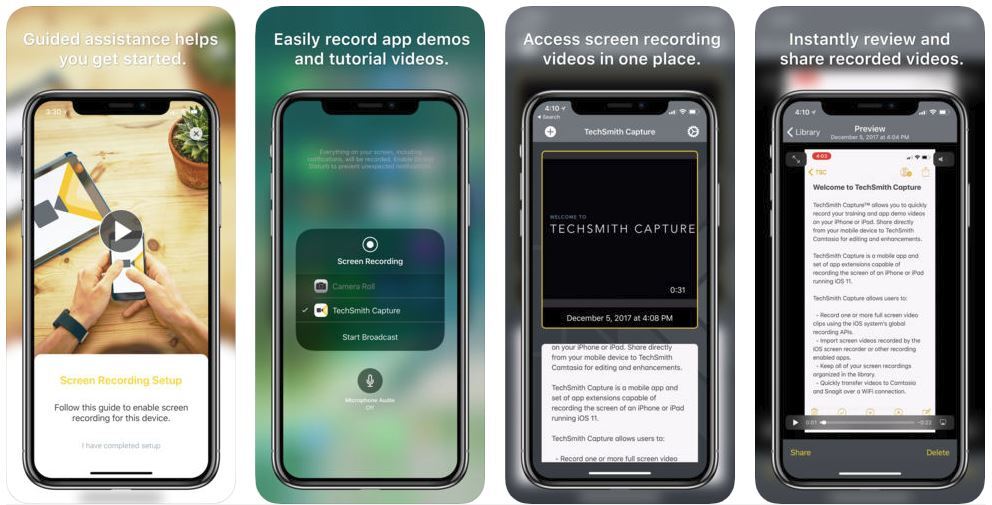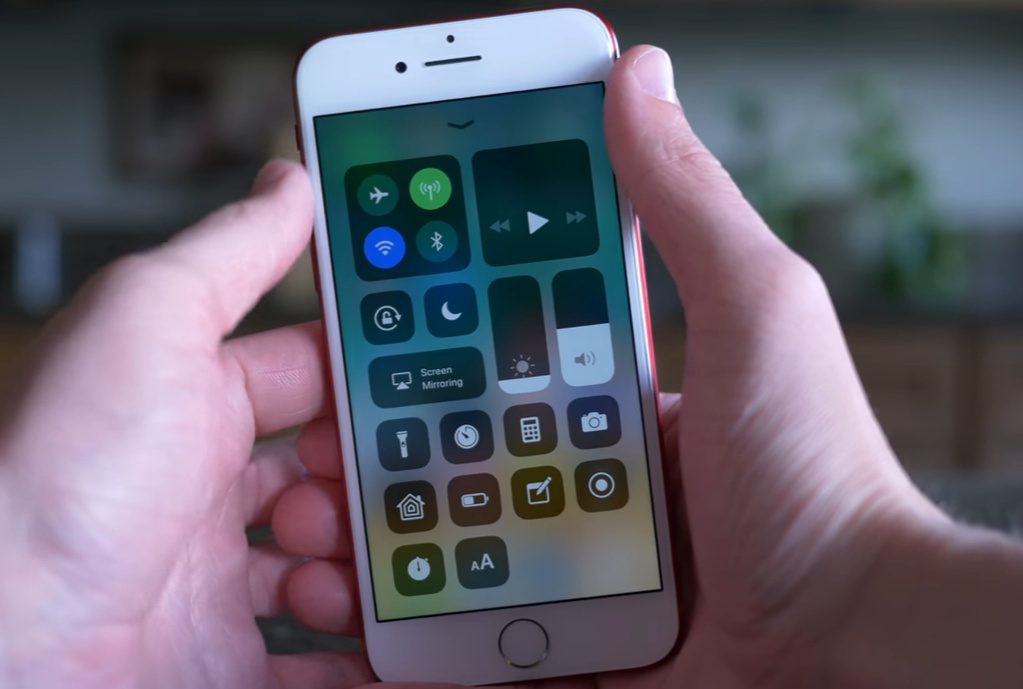گرفتن فیلم از صفحه گوشی تلفن دلایل متفاوتی میتواند داشته باشد، اما در هر حال داشتن ابزاری برای این کار و بلد بودن انجام آن، چیزیست که باید اکثر کاربران آن را مد نظر بگیرند. خوشبختانه iOS 11 خود ابزاری عالی برای انجام این کار دارد که اگر چه محدودیتهایی داشته، اما کار شما را راه خواهد انداخت. ما در این پست جدا از آموزش انجام کار با این نسخه، به سراغ نسخه ۱۰ این سیستم عامل و برنامههای جانبی جهت فیلم گرفتن از صفحه نیز خواهیم رفت.
استفاده از ابزار داخلی iOS 11
در iOS 11 ضبط تصویر به سادهترین شکل ممکن انجام میشود، فقط ابتدا باید این قابلیت جدید را به Control Centre اضافه کنید.
- تنظیمات را باز کرده از مسیر Control Centrer گزینه Customise Controls را انتخاب کنید.
- Screen Recording را از لیست پیدا کرده و با زدن کلید + آن را به بخش مورد نظر اضافه کنید.
- بعد از اضافه کردن به Control Centrer از تنظیمات خارج شوید.
- از این به بعد کافی است که در صفحه خانگی، از بالا تصویر را به سمت پایین بکشید تا در Control Centrer گزینه ضبط تصویر را دیده و آن را لمس کنید. آیکون این گزینه بک دایره تو خالی و یک دایره تو پر است.
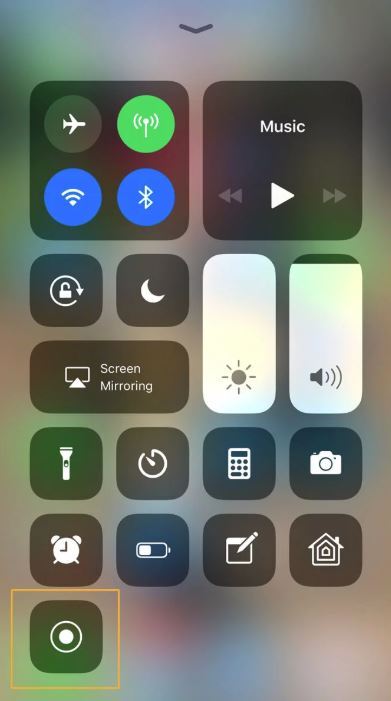
- با لمس این آیکون ضبط تصویر آغاز میشود.
- بعد از سه ثانیه هر اتفاقی که بر روی موبایل شما بیفتد ذخیره میشود.
- در حال ضبط که باشید که نوار قرمز زیر صفحه به نمایش در میآید.
- بعد از اتمام کار کافی است تا آن نوار قرمز را لمس کنید و سپس روی آیکون ضبط دوباره لمس انجام دهید تا گزنیه Stop نمایان شده و آن را انتخاب نمایید.
- فیلم ضبط شده شما در بخش Photos ذخیره شده و از آنجا میتوانید این ویدیو را به اشتراک گذاشته یا ویرایش کنید.
ضبط تصویر در iOS 10 و ورژنهای قبلتر
در نسخههای قدیمیتر iOS، راه حل رایگان اما سخت ماجرا استفاده از یک مک برای ضبط تصویر پس زمینه است. برای انجام کار ابتدا باید گوشی خود را با یک کابل لایتینگ به مک وصل کنید. حالا برنامه QuickTime را که ابزاریست رایگان و به صورت پیشفرض بر روی سیستمم عامل مک نصب است را باز کرده و با کلیک راست بر روی آیکون آن در داک، روی گزینه New Movie Recording کلیک کنید.

وقتی روی فلش سفید سمت راست دکمه ضبط کلیک کنید، مدل گوشی خود را مشاهده خواهید کرد. باید آیفون را انتخاب کنید و اگر میخواهید صدای گوشی نیز ضبط شود، تنظیمات صدا را نیز روی گوشی قرار دهید. حالا با کلیک بر روی ضبط، روند فیلم گرفتن از صفحه گوشی آیفون آغاز میشود.
البته بعضی از اپلیکیشنها همچون نتفلکیس اجازه ضبط ندارند که تعدادشان بسیار معدود است.
استفاده از Record it! یا TechSmith Capture
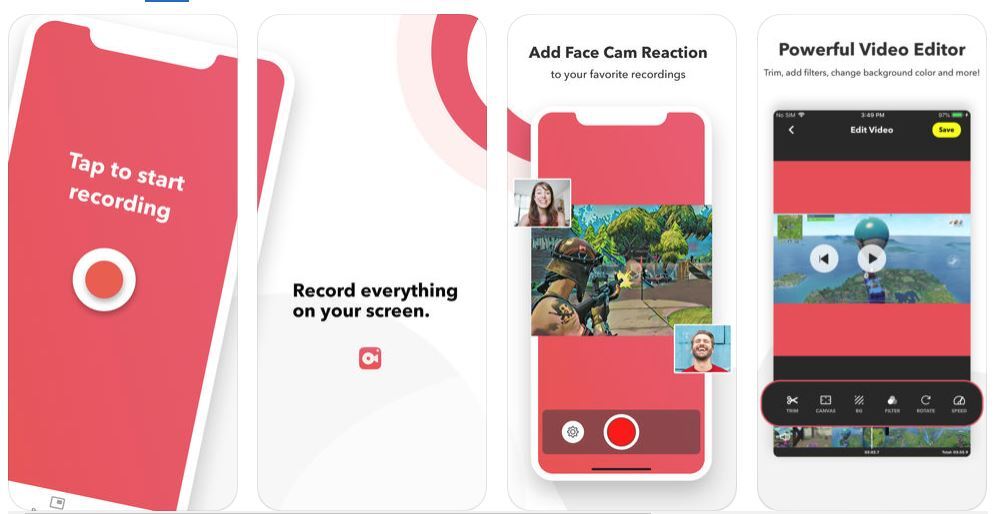
هر دوی این برنامهها به صورت رایگان در اختیار کاربران قرار میگیرند اما بعضی از امکاناتشان مستلزم پرداخت درون برنامهایست. تفاوت استفاده از برنامههای این چنینی به جای استفاده از ابزارهای داخلی آیفون یا آیپد این است که در نسخههای مختلف امکان ضبط تصویر وجود دارد، مراحل آموزشی برای انجام کار در برنامه گنجانده شده و به طور کلی امکانات بهتری در اختیار کاربر قرار داده خواهد شد.